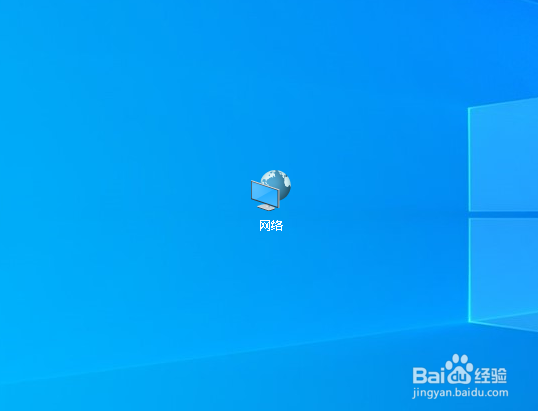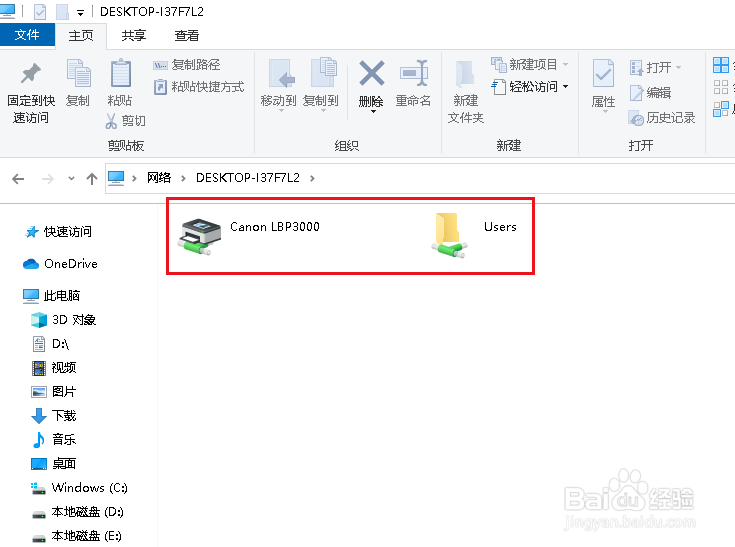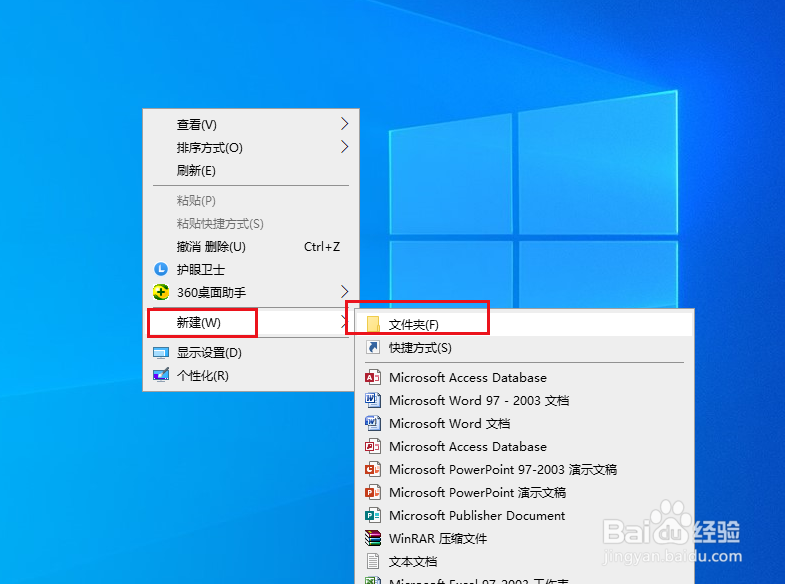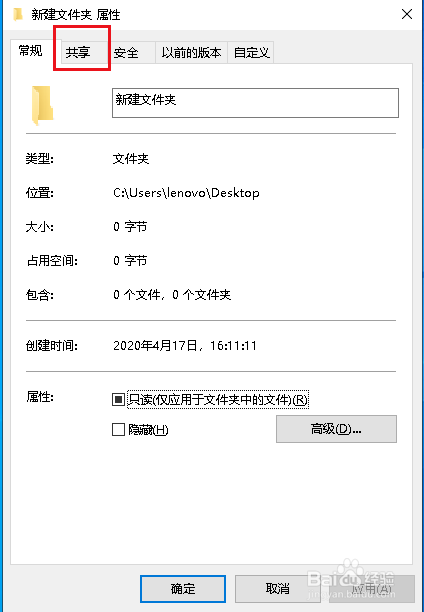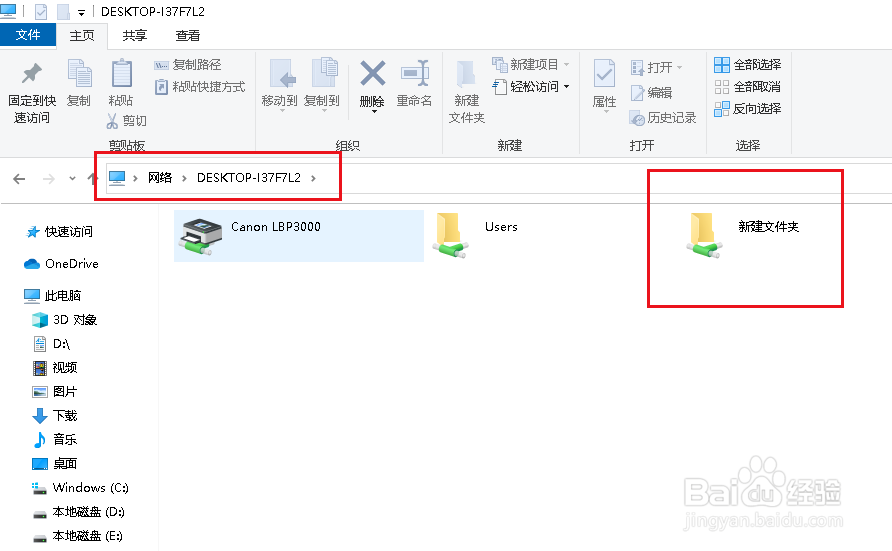Win10如何添加共享文件夹
1、打开电脑,双击网络。
2、找到自己的电脑,双击进入。
3、这台电脑现在共享了一台打印机和一个文件夹。那如何添加新的共享文件夹呢?
4、在桌面上右击,点击新建,文件夹。
5、在新建的文件夹上右击,点击属性。
6、弹出对话框,点击共享。
7、点击高级共享。
8、弹出对话框,勾选共享此文件夹前面的方块,确定。
9、再打开网络 ,自己的电脑,里面多出了一个新建文件夹,这就是我们刚添加的共享文件夹。
声明:本网站引用、摘录或转载内容仅供网站访问者交流或参考,不代表本站立场,如存在版权或非法内容,请联系站长删除,联系邮箱:site.kefu@qq.com。
阅读量:68
阅读量:71
阅读量:69
阅读量:50
阅读量:59